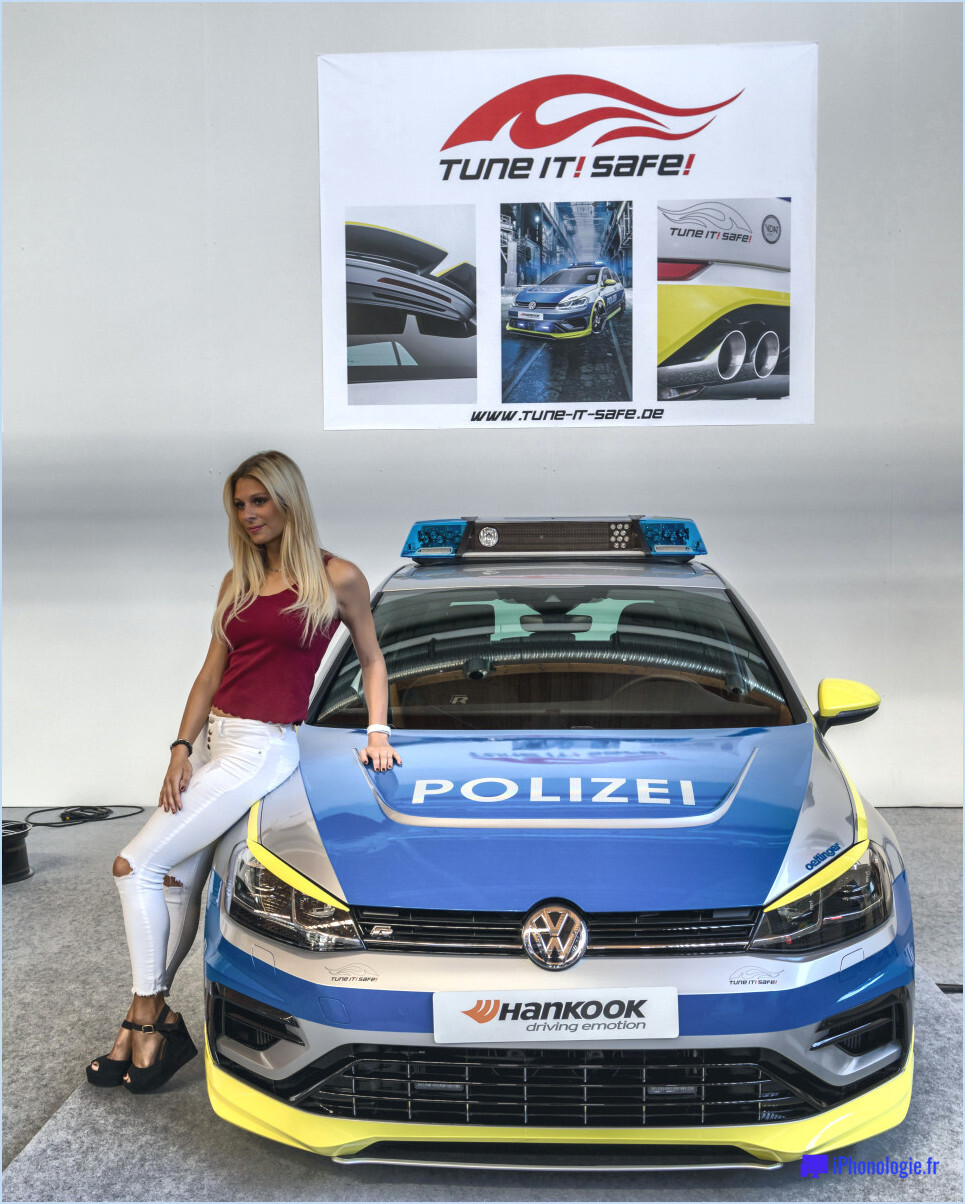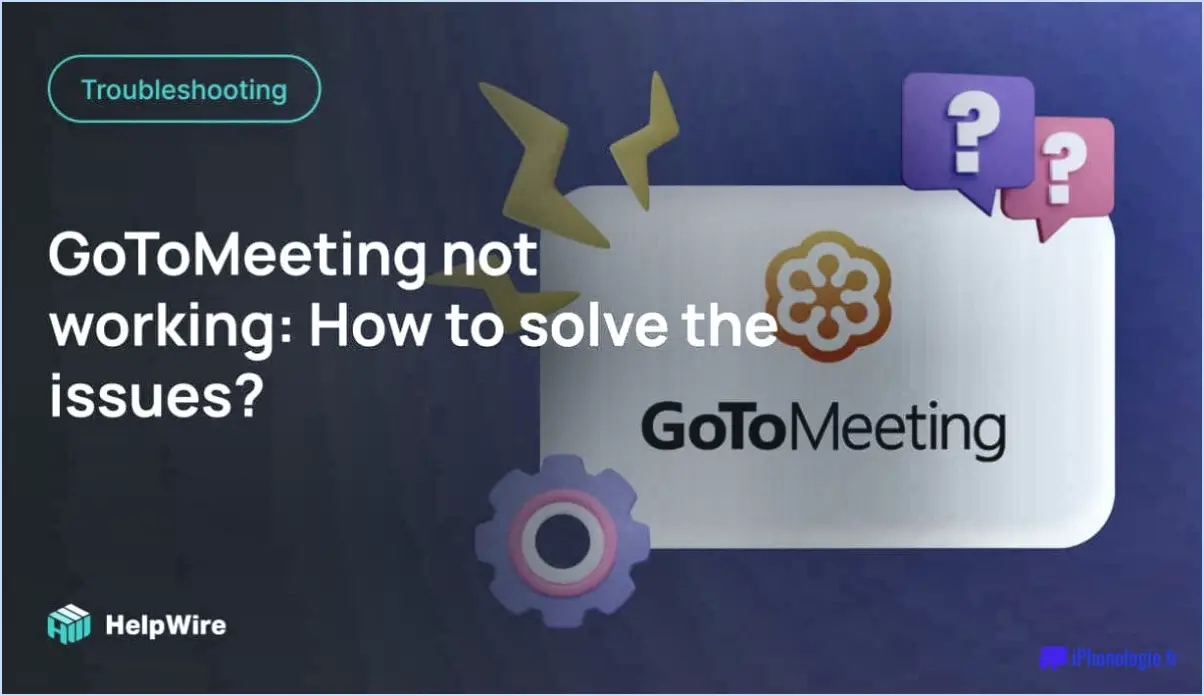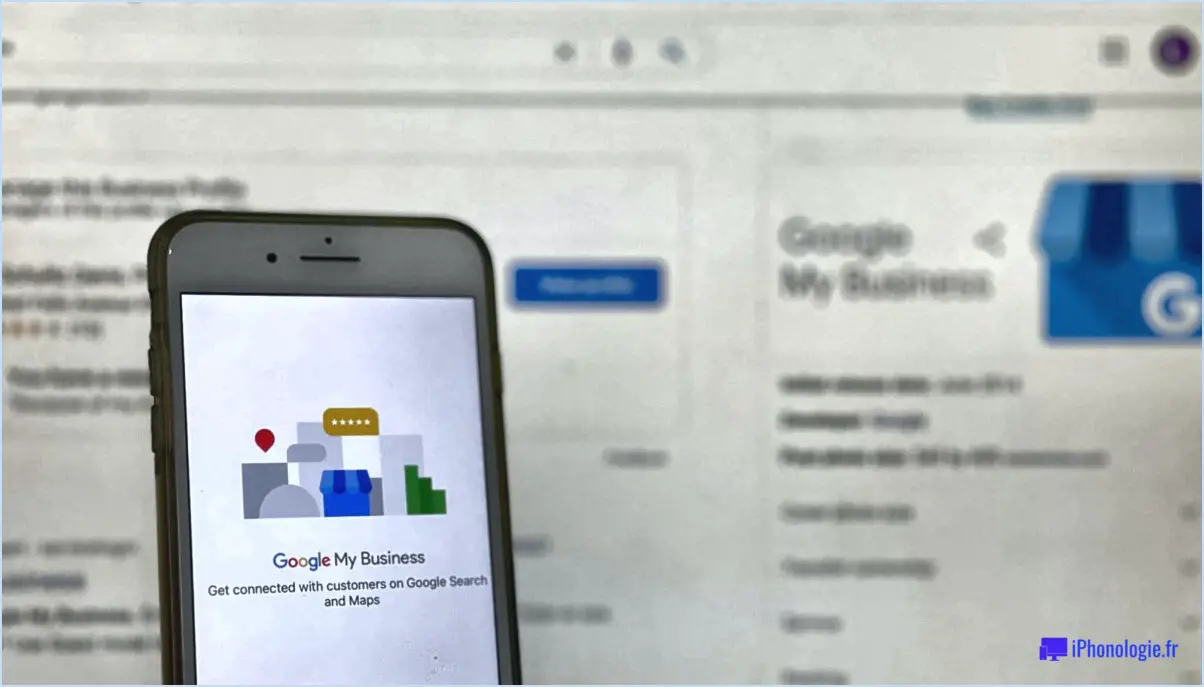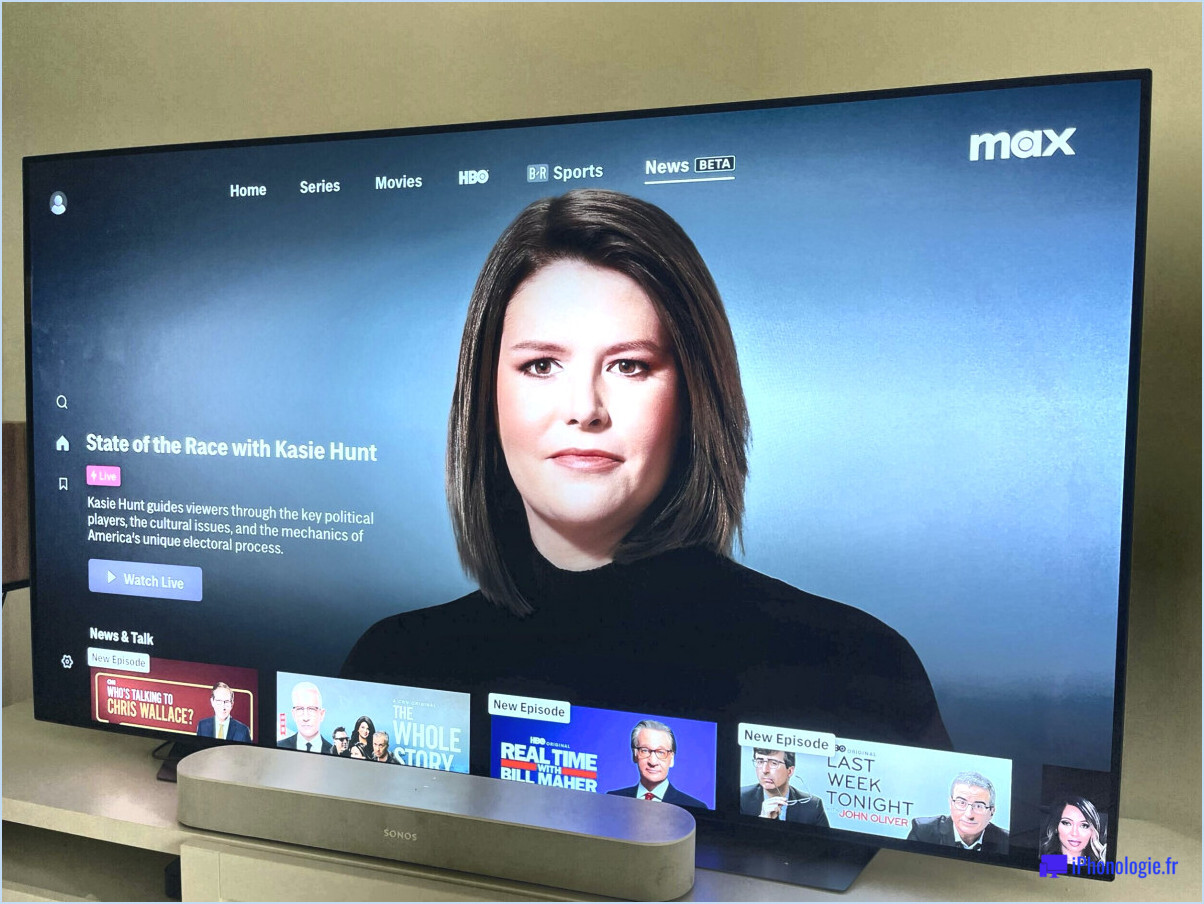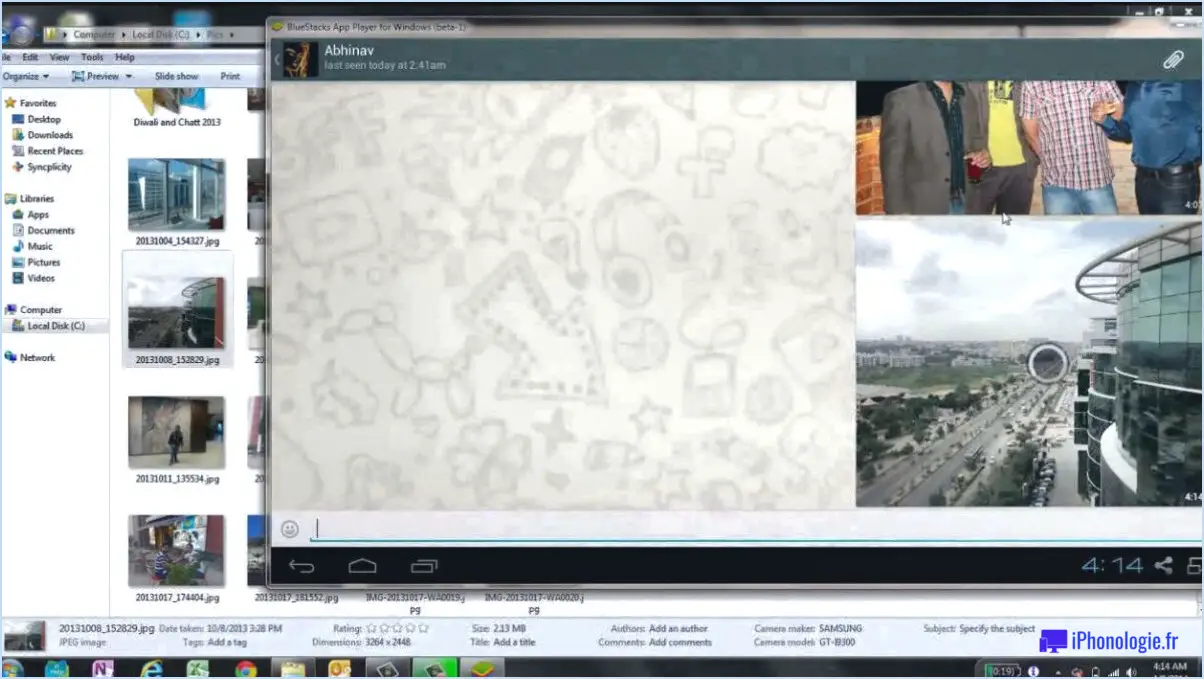Gmail : Comment modifier l'indicatif de pays par défaut pour les numéros de téléphone?
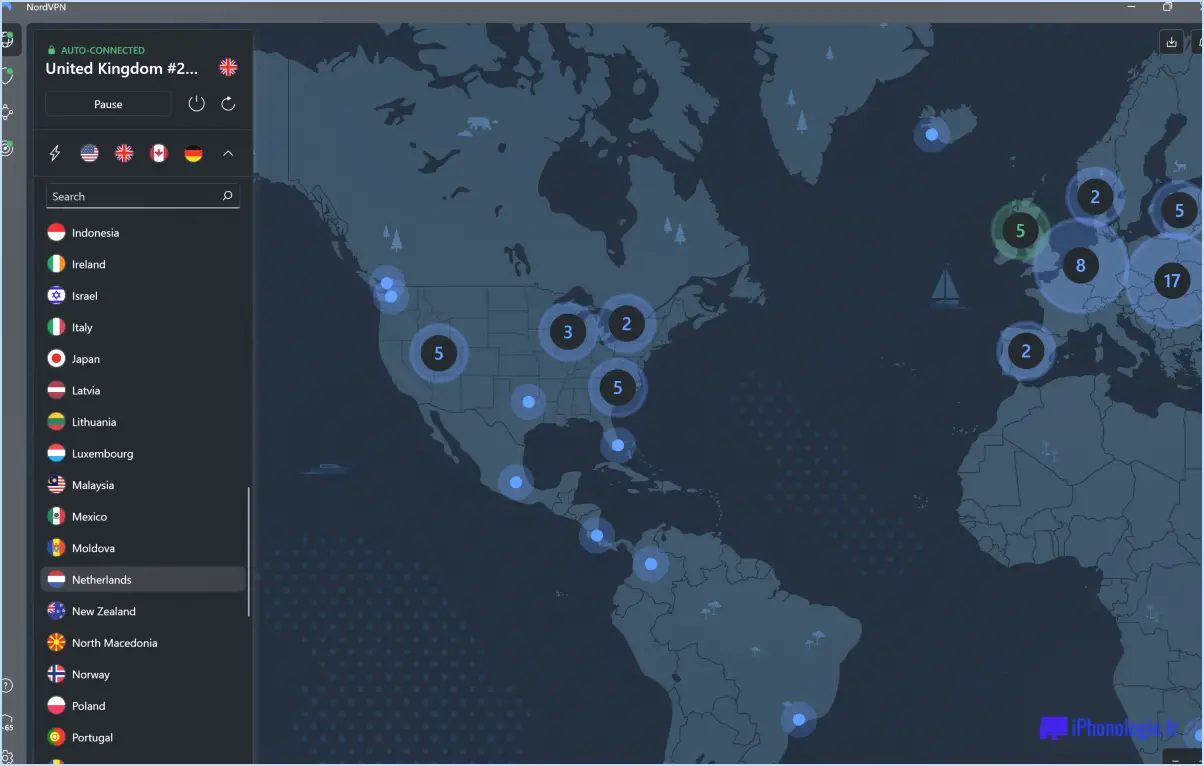
Pour modifier l'indicatif de pays par défaut pour les numéros de téléphone dans Gmail, procédez comme suit :
- Ouvrez Gmail : Lancez Gmail en visitant le site Web de Gmail (www.gmail.com) et connectez-vous à votre compte à l'aide de votre nom d'utilisateur et de votre mot de passe.
- Accédez aux paramètres : Une fois que vous êtes connecté, recherchez l'icône d'engrenage située dans le coin supérieur droit de la fenêtre. Cliquez sur l'icône de l'engrenage pour ouvrir le menu des paramètres.
- Naviguez vers les paramètres généraux : Dans le menu des paramètres, vous verrez une liste d'options. Sélectionnez "Paramètres" dans le menu déroulant. Vous accéderez ainsi à la page des paramètres généraux.
- Localiser l'indicatif de pays pour les numéros de téléphone : Sur la page des paramètres généraux, faites défiler vers le bas jusqu'à ce que vous trouviez la section intitulée "Country Code for Phone Numbers" (code pays pour les numéros de téléphone). C'est ici que vous pouvez personnaliser l'indicatif de pays par défaut.
- Choisissez l'indicatif de pays souhaité : Dans la section "Indicatif de pays pour les numéros de téléphone", vous verrez un menu déroulant. Cliquez sur le menu déroulant pour afficher une liste des codes de pays disponibles. Sélectionnez l'indicatif de pays correspondant au paramètre par défaut souhaité.
- Sauvegardez les modifications : Une fois que vous avez sélectionné le code de pays souhaité, faites défiler la page jusqu'en bas et cliquez sur le bouton "Enregistrer les modifications". Votre nouveau code de pays par défaut pour les numéros de téléphone dans Gmail est alors enregistré.
En suivant ces étapes, vous pouvez facilement modifier l'indicatif de pays par défaut pour les numéros de téléphone dans Gmail. Vous pouvez ainsi définir l'indicatif de pays correspondant à votre lieu de résidence et vous assurer que les numéros de téléphone sont correctement formatés lorsque vous envoyez ou recevez des messages par l'intermédiaire de Gmail. N'oubliez pas qu'il est important d'enregistrer vos modifications après avoir sélectionné le code pays souhaité pour que le nouveau paramètre soit appliqué correctement.
Comment modifier l'indicatif de pays par défaut sur Android?
Pour modifier le code de pays par défaut sur votre appareil Android, suivez ces étapes simples :
- Ouvrez l'application Paramètres sur votre appareil Android.
- Faites défiler vers le bas et sélectionnez "Système".
- Recherchez "Langue & Input" et tapez dessus.
- Recherchez le réglage actuel du code pays et tapez dessus.
- Une liste des codes pays disponibles s'affiche. Sélectionnez le nouveau code pays que vous souhaitez définir par défaut.
En suivant ces étapes, vous pouvez facilement modifier le code pays par défaut sur votre appareil Android. N'oubliez pas que ce paramètre peut affecter certaines fonctionnalités ou applications qui dépendent de votre code pays, veillez donc à choisir celui qui convient à vos besoins.
Comment ajouter automatiquement un code de pays à Google?
Pour ajouter automatiquement un code de pays à Google, vous pouvez essayer plusieurs méthodes en fonction de votre système d'exploitation et de votre navigateur. Voici quelques options :
- Utiliser une extension de code pays: Si vous utilisez un navigateur web tel que Google Chrome, vous pouvez rechercher et installer une extension de code pays à partir du Chrome Web Store. Ces extensions ajoutent automatiquement le code pays aux résultats de recherche Google, ce qui vous évite de le saisir manuellement à chaque fois.
- Modifiez les paramètres de votre navigateur: Certains navigateurs vous permettent de personnaliser les paramètres de recherche. Vérifiez si votre navigateur dispose d'une option permettant d'ajouter un code de pays par défaut à vos recherches. En configurant ce paramètre, votre navigateur ajoutera automatiquement le code du pays à vos recherches Google.
- Saisir manuellement le code du pays: Si les options ci-dessus ne sont pas disponibles ou ne répondent pas à vos besoins, vous pouvez ajouter manuellement le code du pays à vos recherches. Il vous suffit de taper le code du pays suivi du signe plus (+) et de vos termes de recherche dans la barre de recherche de Google.
N'oubliez pas que les étapes spécifiques peuvent varier en fonction de votre configuration. Il est donc toujours utile de consulter la documentation ou les ressources d'assistance relatives à votre navigateur et à votre système d'exploitation.
Comment puis-je modifier mon pays dans mon compte Google?
Pour modifier votre pays dans votre compte Google, procédez comme suit :
- Allez dans la section Facturation de votre compte.
- Mettez à jour vos informations de facturation avec les données correctes pour votre nouveau pays.
- Enregistrez les modifications et attendez quelques minutes pour qu'elles prennent effet.
- Une fois les modifications appliquées, vous pouvez commencer à utiliser les services Google dans votre nouveau pays.
N'oubliez pas que la mise à jour de vos informations de facturation est essentielle, car elle permet à Google de déterminer votre localisation et de vous fournir des services et des fonctionnalités adaptés. En suivant ces étapes, vous pourrez transférer sans problème votre compte Google dans un autre pays.
Comment supprimer le code pays de Google Contacts?
Pour supprimer l'indicatif de pays d'un contact dans Google Contacts, procédez comme suit :
- Ouvrez Google Contacts.
- Cliquez sur l'onglet "Mes contacts".
- Sélectionnez le contact dont vous souhaitez supprimer le code pays.
- Cliquez sur le bouton "Plus".
- Choisissez "Supprimer" dans le menu déroulant.
En suivant ces étapes, vous pouvez facilement supprimer le code pays de vos contacts Google et afficher les détails du contact sans ce code. Cela vous permettra de rationaliser votre gestion des contacts et d'obtenir une vue plus claire de vos contacts.
Comment désactiver le code pays?
Pour désactiver le code pays sur votre téléphone, procédez comme suit :
- Reportez-vous au manuel d'utilisation de votre téléphone ou contactez le fabricant pour obtenir des instructions spécifiques, car la procédure peut varier en fonction du modèle.
- Localisez le menu "Paramètres du téléphone" ou "Paramètres du réseau" sur l'interface de votre téléphone.
- Dans le menu des paramètres, recherchez une option relative au "code pays" ou à l'"itinérance internationale".
- Désactivez l'option "Code pays" ou "Itinérance internationale" en la désactivant.
N'oubliez pas de consulter votre manuel d'utilisation ou de contacter le fabricant pour obtenir des instructions précises adaptées à votre modèle de téléphone.
Où se trouve le code pays dans Android?
Dans Android, le code pays est stocké dans la carte SIM. Lorsque vous insérez une carte SIM dans un appareil Android, l'appareil lit le code du pays sur la carte SIM et le code du pays sur la carte SIM. définit le code pays en conséquence. Cela permet à l'appareil de déterminer les paramètres et configurations appropriés en fonction des informations sur le code pays fournies par la carte SIM.
Voici quelques points clés concernant le code pays dans Android :
- Stockage de la carte SIM: Le code pays est généralement préchargé sur la carte SIM lors de la fabrication ou de la programmation.
- Configuration automatique: Une fois que l'appareil Android détecte la carte SIM insérée, il récupère le code du pays et ajuste divers paramètres tels que les formats de date et d'heure, les préférences linguistiques et les configurations réseau.
- Localisation: Le code du pays joue un rôle crucial dans fournir des caractéristiques localisées et des services en fonction de la localisation de l'utilisateur, garantissant ainsi une expérience utilisateur transparente.
En exploitant le code pays stocké dans la carte SIM, les appareils Android peuvent s'adapter à différentes régions et fournir aux utilisateurs des fonctionnalités et des paramètres personnalisés.
Comment puis-je passer des appels internationaux gratuits à partir de mon téléphone Android?
Pour passer des appels internationaux gratuits à partir de votre téléphone Android, plusieurs options s'offrent à vous. Premièrement, vous pouvez utiliser des applications populaires telles que Skype ou WhatsApp, qui offrent des fonctions d'appel gratuites aux autres utilisateurs de la même application. Deuxièmement Google Hangouts peut être un choix viable car il vous permet de passer des appels gratuits à d'autres utilisateurs de Hangouts dans le monde entier. Ces applications utilisent la connectivité internet, assurez-vous donc de disposer d'une connexion Wi-Fi ou de données mobiles stable. En tirant parti de ces services, vous pouvez passer des appels internationaux gratuits depuis votre téléphone Android.
Comment puis-je changer ma position en ligne?
Pour changer votre position en ligne, vous avez plusieurs options. Tout d'abord, vous pouvez utiliser la fonction touches fléchées de votre clavier pour naviguer et modifier votre position. Il vous suffit d'appuyer sur la touche fléchée appropriée pour vous déplacer dans la direction souhaitée. Vous pouvez également cliquer et faire glisser la carte à l'aide de votre souris. Cliquez sur la carte et maintenez le bouton de la souris enfoncé tout en la déplaçant pour déplacer votre position. Ces méthodes constituent des moyens pratiques de modifier votre position lorsque vous interagissez avec des plateformes en ligne. Expérimentez les deux techniques pour trouver celle qui vous convient le mieux !